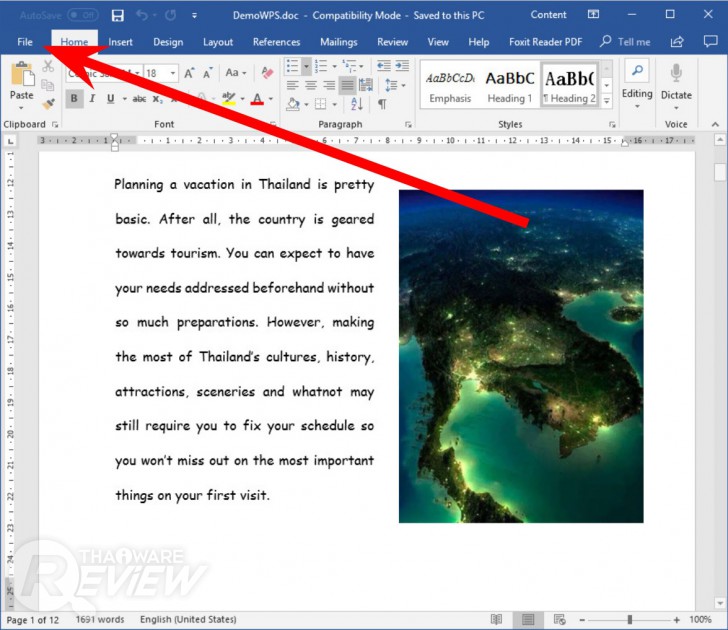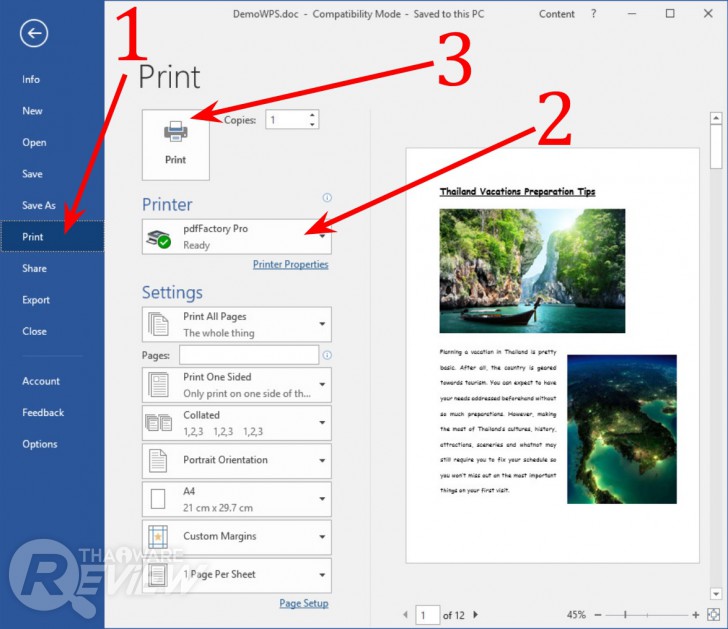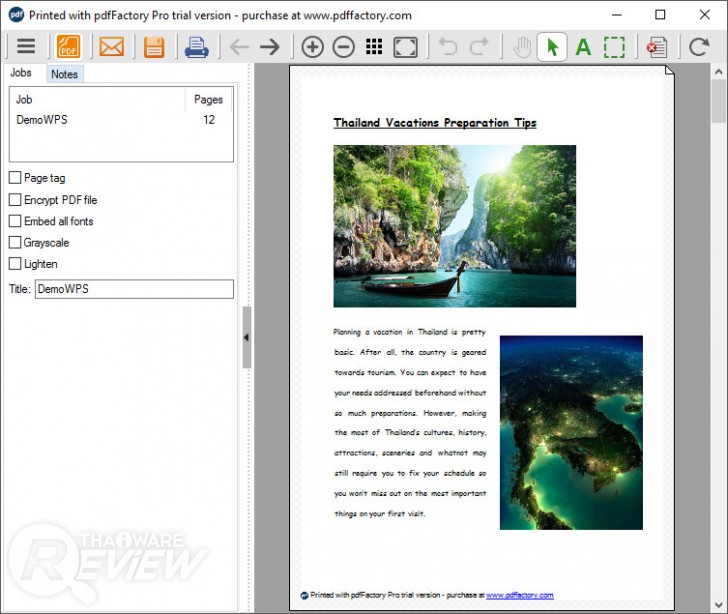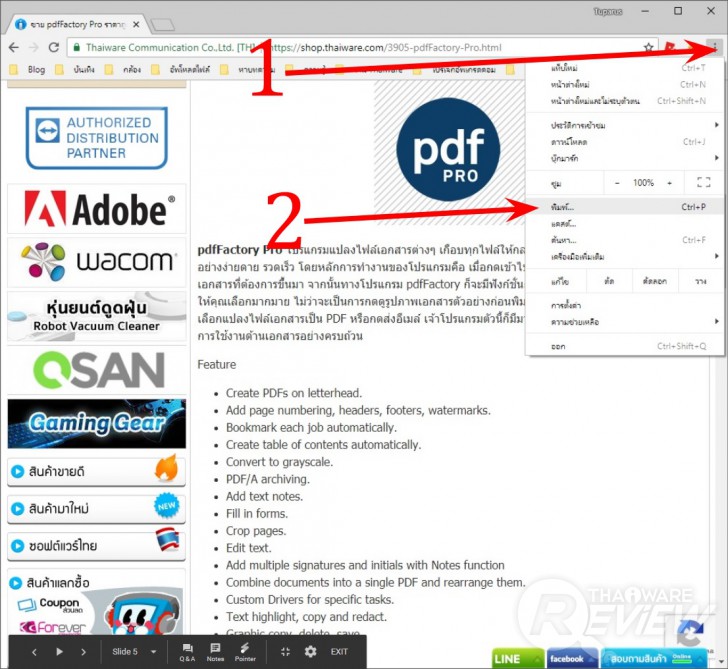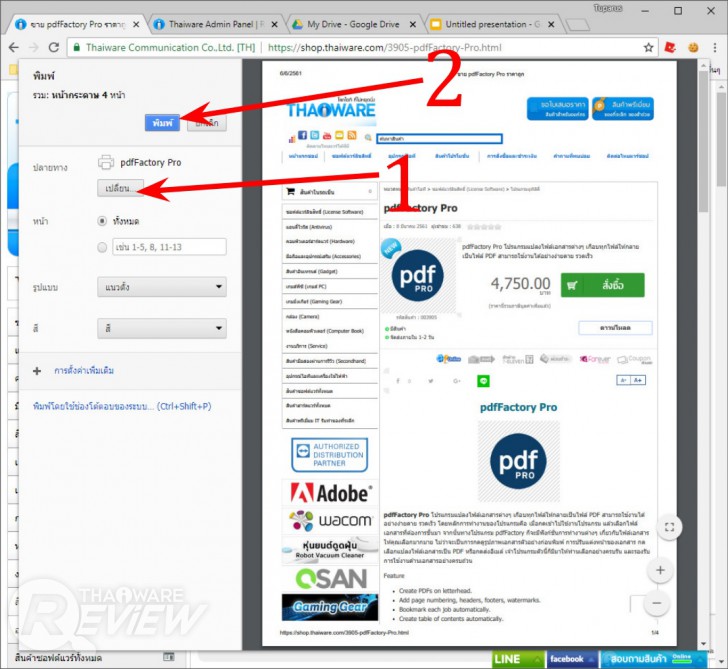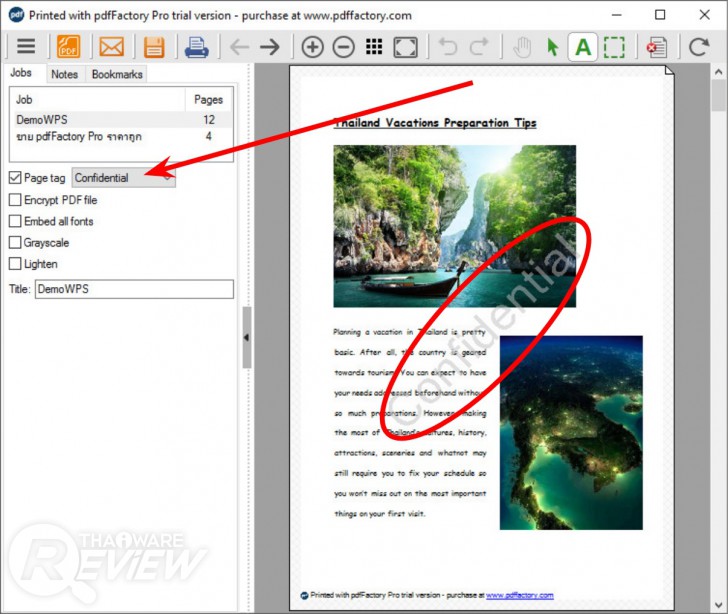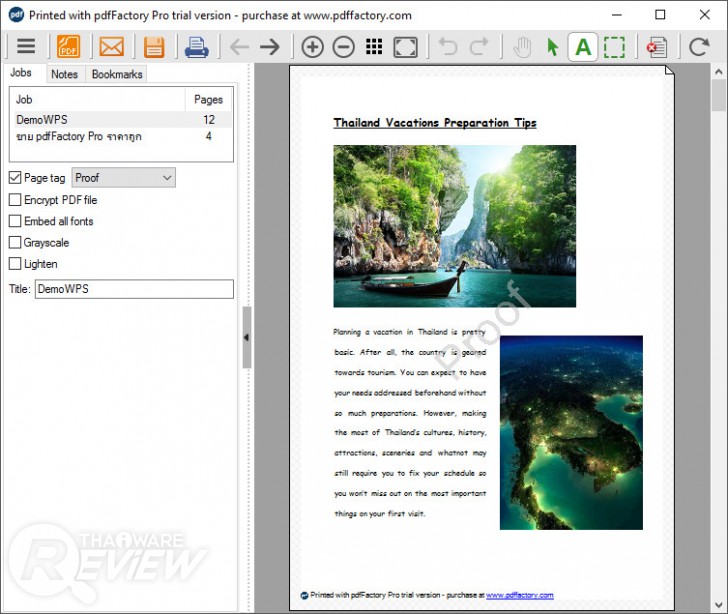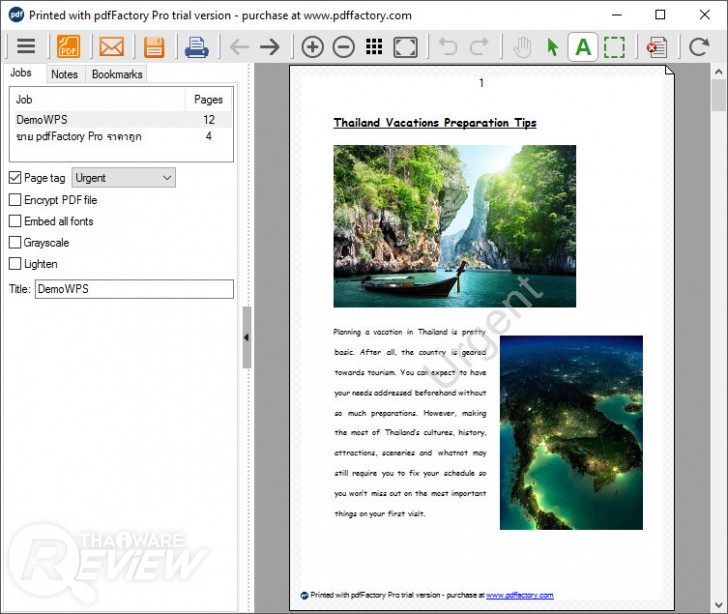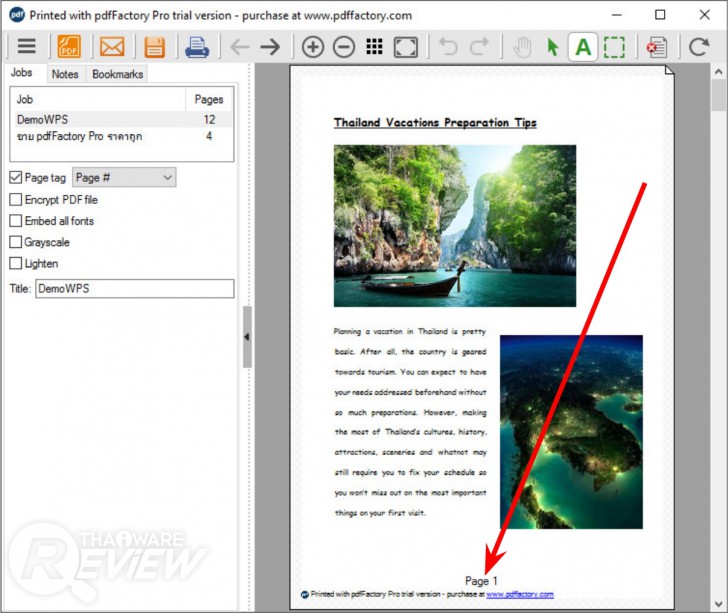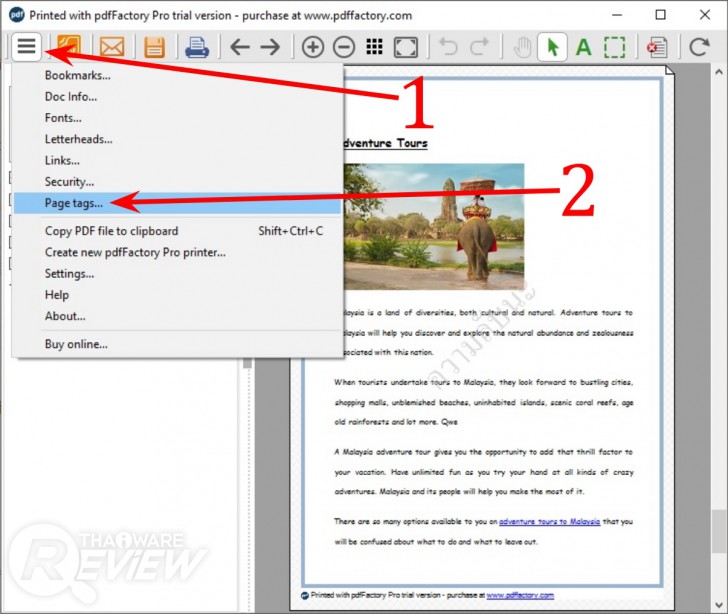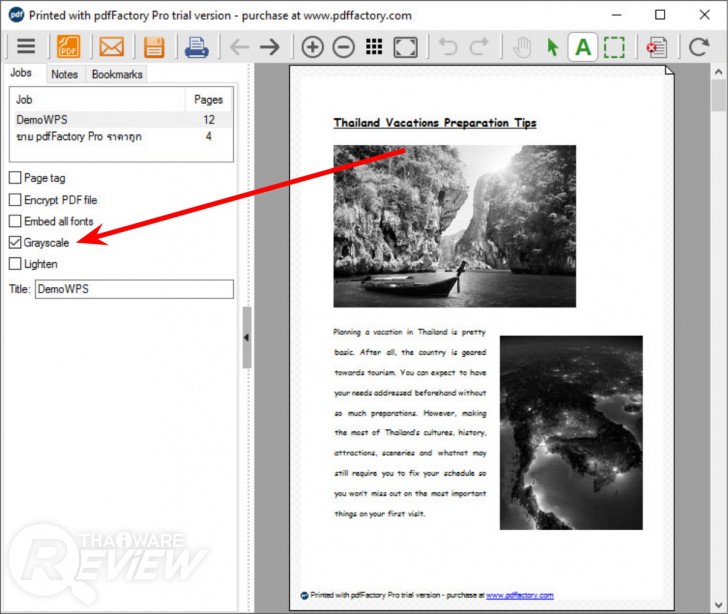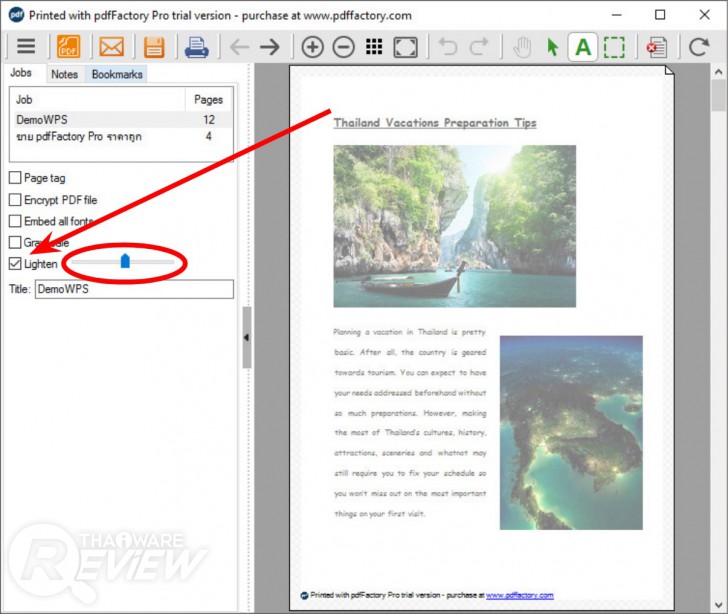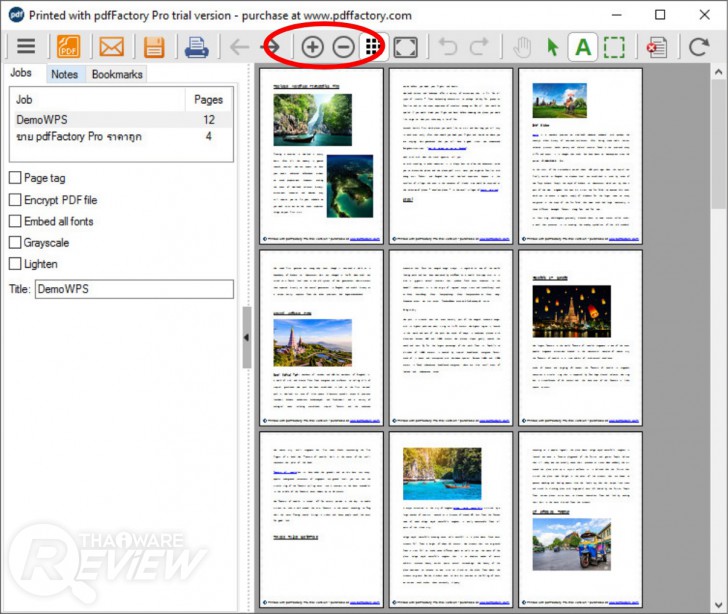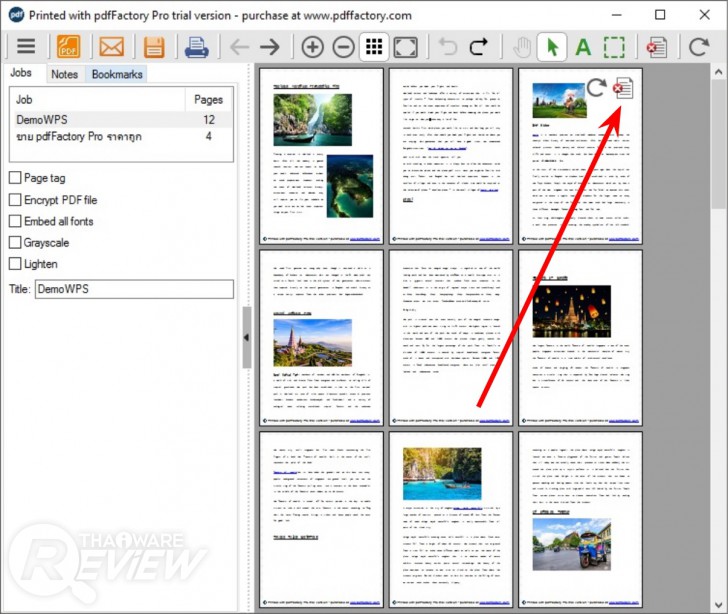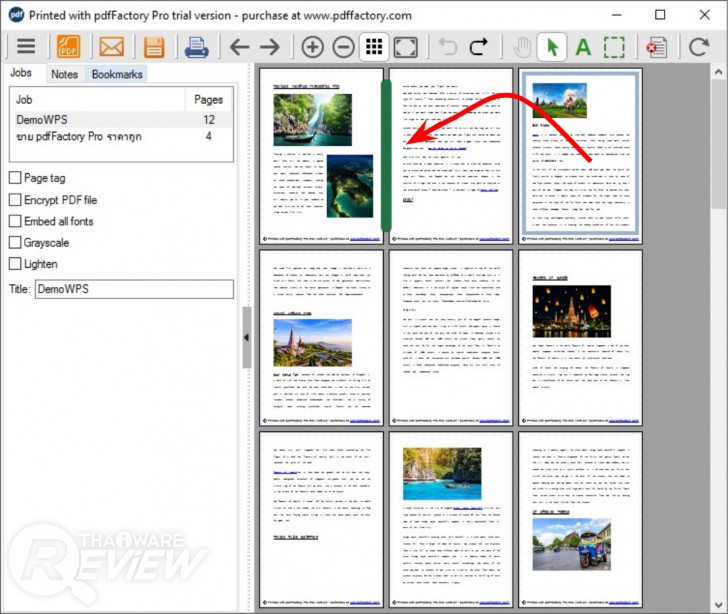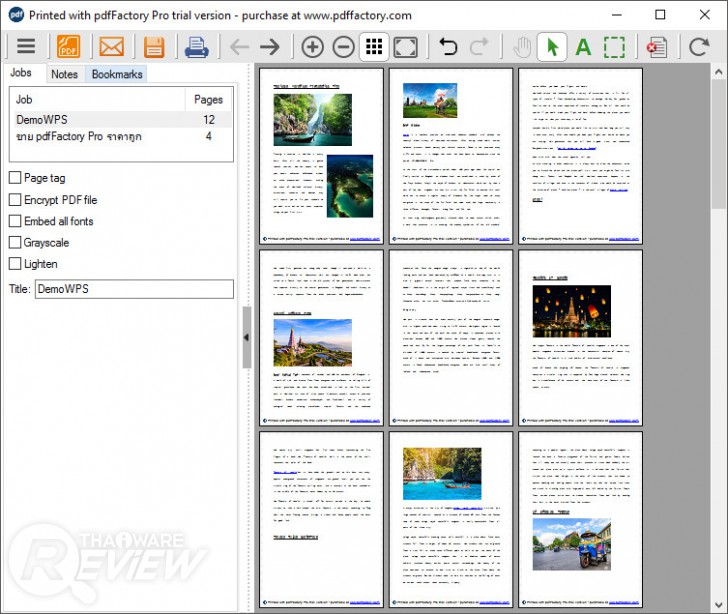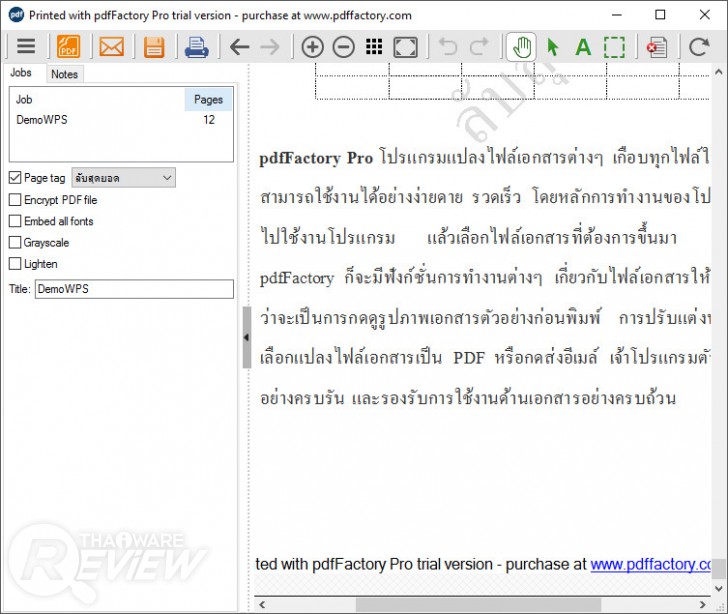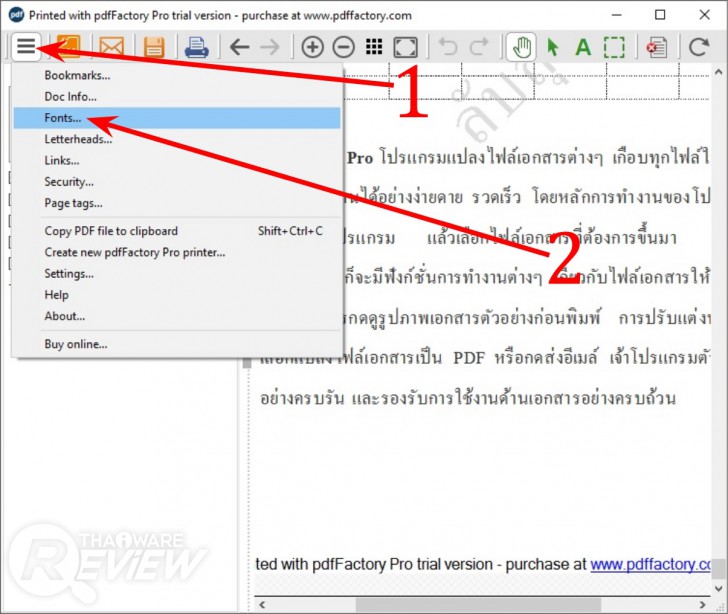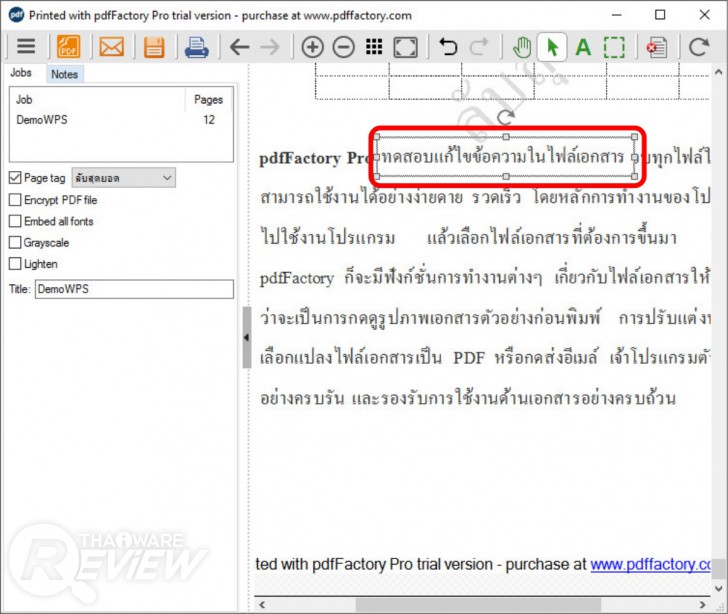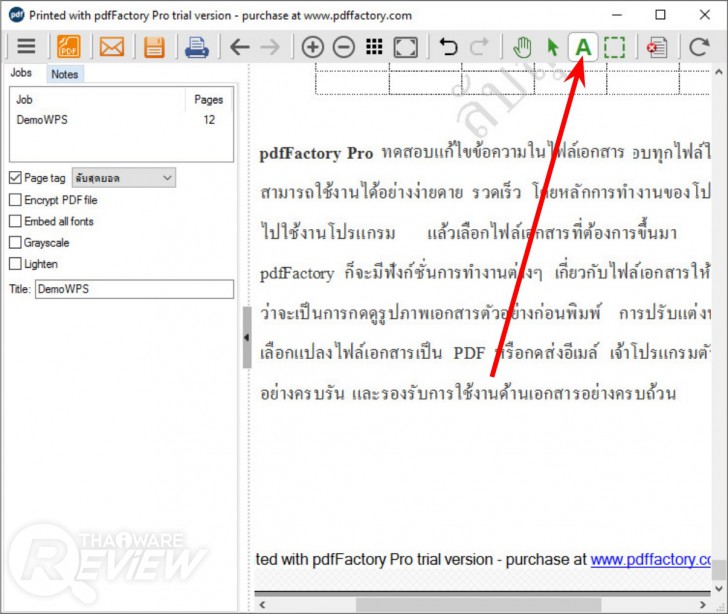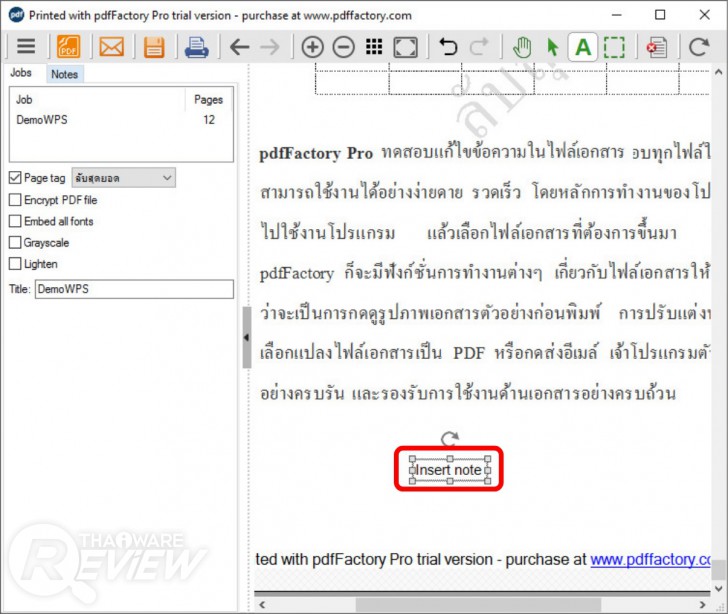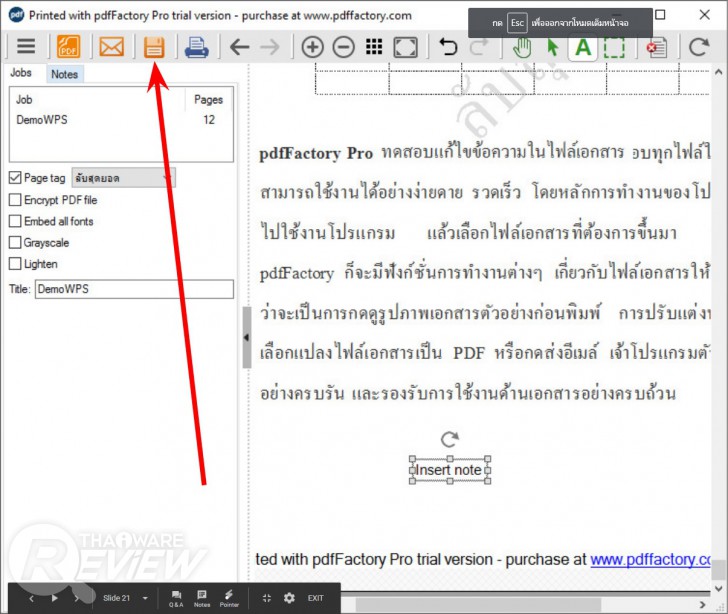รีวิว pdfFactory Pro โปรแกรมแปลงไฟล์เอกสาร ให้เป็นไฟล์ PDF ที่มีความสามารถขั้นเทพ

 เคนชิน
เคนชินPDF เป็นรูปแบบไฟล์เอกสารมาตรฐานรูปแบบหนึ่งที่นิยมใช้อย่างกว้างขวาง ด้วยความคล่องตัวในการใช้งาน เผยแพร่และเปิดอ่านได้ผ่านโปรแกรมเว็บเบราว์เซอร์ทั่วๆ ไป ทำให้เปิดอ่านได้ในคอมพิวเตอร์ทุกเครื่องโดยไม่จำเป็นต้องติดตั้งโปรแกรมชุดออฟฟิศหรือโปรแกรมพิเศษใดๆ เพื่อเปิดอ่าน และโปรแกรม pdfFactory Pro ที่เราจะทำการรีวิวในครั้งนี้ จะทำให้งานสร้างสรรค์ไฟล์เอกสาร PDF ของคุณง่ายขึ้นอีก สามารถแปลงจากเอกสารต้นฉบับที่เป็นไฟล์ Microsoft Word, Excel และ PowerPoint รวมถึงหน้าเว็บที่เปิดด้วยโปรแกรมเว็บเบราว์เซอร์ ให้กลายเป็นไฟล์ PDF ได้อย่างง่ายดาย และรองรับการสร้างไฟล์ PDF ที่มีเนื้อหาเป็นภาษาไทย จริงอยู่ที่ว่าโปรแกรมด้านงานเอกสารหลายตัวในปัจจุบันมีความสามารถในการ Export ไฟล์เป็น PDF แต่อย่างไรก็ดี เจ้าโปรแกรม pdfFactory Pro ตัวนี้มีลูกเล่น และความสามารถที่ครบเครื่องกว่า
มันสามารถทำการปรับแต่งเอกสารได้หลากหลายตามความต้องการ ก่อนที่จะบันทึกเป็นไฟล์ PDF ไม่ว่าจะเป็นการลบเอกสารบางหน้าที่ไม่ต้องการออกจากไฟล์ การจัดเรียงลำดับหน้าเอกสารใหม่ การลบข้อความ และแก้ไขข้อความ รองรับการใส่ลายน้ำด้วยข้อความทั้งภาษาอังกฤษ และภาษาไทย เพื่อกำหนดระดับความสำคัญของเอกสาร สามารถเพิ่มโน้ตข้อความภาษาอังกฤษลงในหน้าเอกสาร PDF ได้ด้วย เรียกว่าความสามารถครบเครื่องครบความต้องการเลยจริงๆ
โดยโปรแกรม pdfFactory นั้นมีให้เลือกใช้ทั้งเวอร์ชันแบบมาตรฐาน (pdfFactory) และเวอร์ชัน pdfFactory Pro ที่มีฟังก์ชั่นเยอะกว่า และราคาค่าลงทะเบียนใช้งานสูงกว่าด้วย และถ้าใครอยากลองดาวน์โหลดเวอร์ชัน Demo ของทั้งสองโปรแกรมมาลองใช้งาน ก่อนที่จะเสียเงินลงทะเบียนใช้เวอร์ชันเต็ม ก็คลิกที่ปุ่มด้านล่างนี้ได้เลยครับ
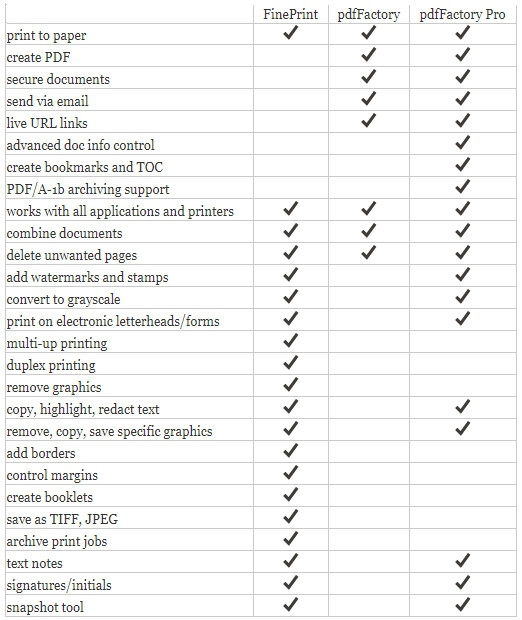
ตารางเปรียบเทียบคุณสมบัติระหว่างโปรแกรม FinePrint โปรแกรม pdfFactory และ pdfFactory Pro โดยโปรแกรมเวอร์ชันที่เราจะทำการรีวิว เป็นตัว Demo ของ pdfFactory Pro ครับ
โดยทั้งโปรแกรม pdfFactory และ pdfFactory Pro เป็นโปรแกรมขนาดเล็กและไม่ต้องการเครื่องคอมฯ สเปกแรงในการใช้งาน และรองรับการติดตั้งบนระบบปฏิบัติการ Windows หลายเวอร์ชันได้แก่ Windows 10, 8, 7, Vista และ XP sp2 หรือสูงกว่า และขั้นตอนการติดตั้งก็ไม่มีอะไรที่ยุ่งยาก และใช้เวลาติดตั้งไม่นาน
บทสรุปโปรแกรม pdfFactory Pro
| ข้อดี
| ข้อดี
|
สร้าง PDF จากไฟล์เอกสารต้นฉบับได้อย่างง่ายดาย
สามารถคลิกเพื่อดูไฟล์ภาพขนาดใหญ่
การสร้าง PDF จากไฟล์ต้นฉบับที่เป็นไฟล์เอกสาร Word, Excel หรือ PowerPoint นั้นก็ไม่ได้มีอะไรที่ยุ่งยากแต่อย่างใด เริ่มต้นด้วยการเปิดไฟล์เอกสารขึ้นมาด้วยโปรแกรม Word, Excel หรือ PowerPoint แล้วคลิกที่คำสั่ง File ตามภาพ (โดยในตัวอย่างนี้เราสาธิตการเปิดไฟล์ด้วยโปรแกรม Word ในชุด Microsoft Office 365)
ขั้นต่อมาให้คลิกที่คำสั่ง Print จากนั้นเลือกเครื่องพิมพ์ให้เป็น pdfFactory Pro (ตรงนี้ไม่ต้องกลัวว่าจะมีการสั่งพิมพ์เอกสารออกมา เพราะจะเป็นเพียงการสั่งแปลงไฟล์เอกสารเป็น PDF) และขั้นสุดท้ายให้คลิปที่ปุ่ม Print
จากนั้นหน้าต่างของโปรแกรม pdfFactory Pro จะเปิดออก เพื่อให้เราสามารถทำการปรับแต่งรายละเอียดในไฟล์เอกสารได้ ก่อนที่จะทำการแปลงเป็นไฟล์ PDF ซึ่งรายละเอียดของการปรับแต่งต่างๆ ที่สามารถทำได้อย่างมากมายนั้น จะมีการอธิบายรายละเอียดอีกครั้งในภายหลัง
การบันทึกหน้าเว็บไซต์เก็บไว้ในรูปแบบของไฟล์ PDF ก็สามารถทำได้เช่นกัน เราลองสาธิตด้วยโปรแกรม Google Chrome ขั้นแรกให้คลิกที่ ปุ่ม 3 จุด ตรงมุมบนขวาของหน้าต่างโปรแกรม Chrome ก็จะมีป๊อปอัพเมนูแสดงขึ้นมา คลิกเลือกที่คำสั่ง พิมพ์
หน้าต่างสำหรับการสั่งพิมพ์ก็จะเปิดออกมา ให้คลิกที่ เปลี่ยน แล้วเลือกเครื่องพิมพ์ให้เป็น pdfFactory Pro จากนั้นคลิกที่ปุ่ม พิมพ์ แล้วหน้าต่างของโปรแกรม pdfFactory Pro จะเปิดออก เพื่อให้เราได้ทำการปรับแต่งไฟล์เอกสารก่อนที่จะสั่งแปลงเป็นไฟล์ PDF ซึ่งโปรแกรม pdfFactory Pro จะสามารถปรับแต่งอะไรได้บ้างนั้น เรามาดูกันเลย
ปรับแต่งไฟล์เอกสาร PDF ได้หลากหลาย
หลังจากที่หน้าต่างโปรแกรม pdfFactory Pro เปิดขึ้นมาแล้ว เราสามารถปรับแต่งเอกสารได้หลากหลายรูปแบบตามความต้องการ ก่อนที่จะบันทึกเป็นไฟล์ PDF
ฟีเจอร์ Page tag สำหรับการใส่ข้อความลายน้ำเพื่อระบุระดับความสำคัญของเอกสาร ซึ่งสามารถเลือกใช้ข้อความได้หลายแบบ อาทิ Confidential, Proof, Urgent หรือจะสร้างข้อความขึ้นมาใหม่ก็ได้ และสามารถใส่เลขหน้าของเอกสารได้ด้วย
สำหรับการสร้างข้อความลายน้ำเป็นภาษาไทยด้วยข้อความของเราเอง ให้คลิกที่ ปุ่ม 3 ขีด ตรงมุมซ้ายบนของหน้าต่างโปรแกรม จากนั้นคลิกที่คำสั่ง Page tags
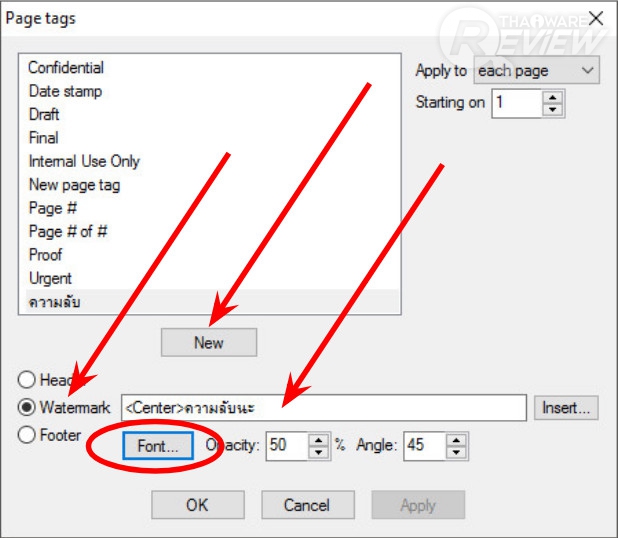
หน้าต่าง Page tags จะเปิดออกมา ให้คลิกเลือกที่ Watermark จากนั้นคลิกที่ปุ่ม New แล้วใส่ข้อความลายน้ำลงไปในช่องที่เตรียมเอาไว้ให้กรอกข้อความได้เลย โดยถ้าเราจะสร้างข้อความลายน้ำภาษาไทย ให้คลิกที่ปุ่ม Font เพื่อกำหนดแบบอักษรภาษาไทยให้ถูกต้อง
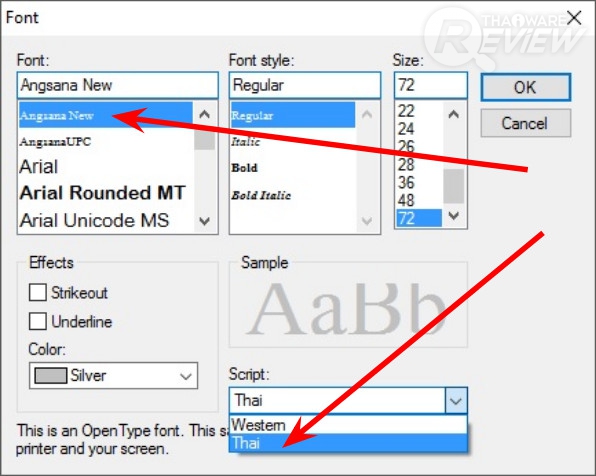
หน้าต่าง Font จะเปิดออก ให้เลือกแบบอักษรภาษาไทยได้ตามต้องการ (ในตัวอย่างเลือกฟอนต์แบบ Angsana New) และต้องไม่ลืมที่จะเลือก Script ให้เป็น Thai ด้วยนะครับ เพียงเท่านี้ลายน้ำภาษาไทยของเราก็ใช้งานได้แล้ว
สำหรับการแปลงหน้าเอกสารให้เป็นโทนสี Grayscale เพื่อการใช้เฉพาะหมึกดำในการพิมพ์เอกสารออกทางเครื่องพิมพ์ ให้คลิกเลือกที่คำสั่ง Grayscale
เราสามารถปรับลดความเข้มของสีสันบนหน้าเอกสารได้ด้วยการคลิกที่คำสั่ง Lighten เพื่อประหยัดหมึกสีในการพิมพ์ หรือปรับลดเพื่อความสบายตาในการเปิดอ่าน โดยสามารถปรับระดับความเข้มสีได้ตามต้องการผ่าน ปุ่มเลื่อน
เราสามารถ ย่อ/ขยาย มุมมองหน้าเอกสาร ให้แสดงเอกสารหลายๆ หน้าในหน้าจอเดียวได้โดยการคลิกที่ ปุ่ม + หรือ -
เราสามารถลบหน้าเอกสารที่ไม่ต้องการออกไปได้ ก่อนที่จะการบันทึกเป็นไฟล์ PDF โดยการลากเมาส์ไปวางไว้ตรงมุมขวาบนของหน้าเอกสารที่ต้องการลบ ปุ่มกากบาท จะปรากฏขึ้น ให้ที่คลิกที่ปุ่มเพื่อทำการลบเอกสารหน้านั้นได้เลย
การย้ายหน้าเอกสาร จัดลำดับหน้าเอกสารใหม่ ก็ทำได้อย่างง่ายดายเลยแค่เพียงคลิกซ้ายค้างไว้เพื่อเลือกหน้าเอกสารที่ต้องการย้าย จากนั้นลากไปวางตำแหน่งใหม่แล้วปล่อยปุ่มเมาส์ เพียงเท่านี้เราก็ย้ายหน้าเอกสารได้ตามต้องการ
การแก้ไขข้อความในเอกสารก่อนที่จะทำการบันทึกเป็นไฟล์ PDF ก็เป็นอีกหนึ่งความสามารถที่โปรแกรมนี้สามารถทำได้
โดยถ้าต้องการแก้ไขข้อความภาษาไทย เราต้องทำการ Embed ฟอนต์อักษรไทยเสียก่อน ให้คลิกที่ ปุ่ม 3 ขีด ตรงมุมซ้ายบนของหน้าต่างโปรแกรม จากนั้นคลิกที่คำสั่ง Fonts
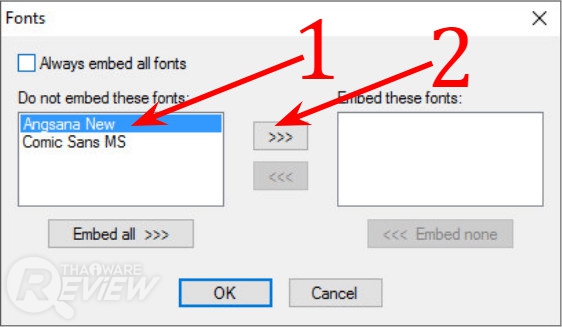
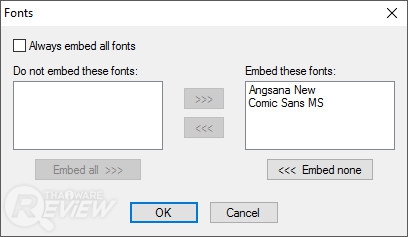
หน้าต่าง Fonts จะเปิดออก ให้คลิกเลือกรายชื่อแบบอักษรทางฝั่งซ้ายทีละรายชื่อ จากนั้นคลิกที่ปุ่ม >>> เพื่อทำการ Embed ฟอนต์ โดยให้ทำการ Embed ฟอนต์ให้ครบทุกแบบอักษร (หรือให้คลิกที่คำสั่ง Embed all fonts ก็ได้)
ทีนี้เราก็พร้อมแล้วสำหรับการลบ หรือแก้ไขข้อความในไฟล์เอกสาร โดยข้อสังเกตคือ เราสามารถแก้ไขแทนที่ด้วยข้อความสั้นๆ เท่านั้น ถ้าข้อความที่ใส่เข้าไปใหม่ยาวเกินไป มันก็จะไปทับข้อความของเดิมที่อยู่ต่อท้าย โดยโปรแกรม pdfFactory Pro จะไม่มีการจัดเลย์เอาต์ หรือจัดย่อหน้าเอกสารให้ใหม่ในกรณีที่มีการแก้ไขข้อความ
สำหรับใครที่ต้องการเพิ่มโน้ตข้อความลงไปในหน้าเอกสาร ก็สามารถทำได้ แต่บอกไว้ก่อนนะครับว่า รองรับโน้ตข้อความภาษาอังกฤษ แต่ไม่รองรับภาษาไทย โดยการเพิ่มโน้ตข้อความ ให้เริ่มต้นโดยการคลิกที่ปุ่ม A ตามภาพ
จากนั้นก็สามารถใส่โน้ตข้อความลงบนตำแหน่งใดๆ ของหน้าเอกสารได้ตามต้องการเลย
เมื่อเราจัดการแก้ไขเอกสารเสร็จเรียบร้อยแล้ว ให้คลิกที่ปุ่ม Save เพื่อทำการบันทึกไฟล์เอกสารในรูปแบบไฟล์ PDF เป็นอันเสร็จสิ้นขั้นตอนการสร้างไฟล์ PDF ด้วยโปรแกรม pdfFactory Pro ครับ
บทสรุป pdfFactory Pro
โปรแกรมจัดการงานเอกสาร PDF ที่ใช้งานง่าย ความสามารถครบเครื่องเท่าที่ต้องการ ลบหน้าเอกสารที่ไม่ต้องการได้ จะจัดลำดับหน้าเอกสารใหม่ก็ยังได้ รองรับการปรับหน้าเอกสารให้เป็น Grayscale เพื่อการประหยัดหมึกสีในการพิมพ์ด้วย สำหรับองค์กรธุรกิจ หรือบริษัทที่ต้องแปลงไฟล์เอกสารให้เป็น PDF บ่อยๆ มีโปรแกรมนี้ติดเครื่องไว้ก็น่าจะใช้งานได้อย่างคุ้มค่าครับ
 คำสำคัญ »
คำสำคัญ »
|
|
ไม่เสพติดไอที แต่ชอบเสพข่าวเทคโนโลยี หาความรู้ใหม่ๆ มาใส่สมอง |

รีวิวที่เกี่ยวข้อง

แสดงความคิดเห็น


 ซอฟต์แวร์
ซอฟต์แวร์ แอปพลิเคชันบนมือถือ
แอปพลิเคชันบนมือถือ เช็คความเร็วเน็ต (Speedtest)
เช็คความเร็วเน็ต (Speedtest) เช็คไอพี (Check IP)
เช็คไอพี (Check IP) เช็คเลขพัสดุ
เช็คเลขพัสดุ สุ่มออนไลน์
สุ่มออนไลน์